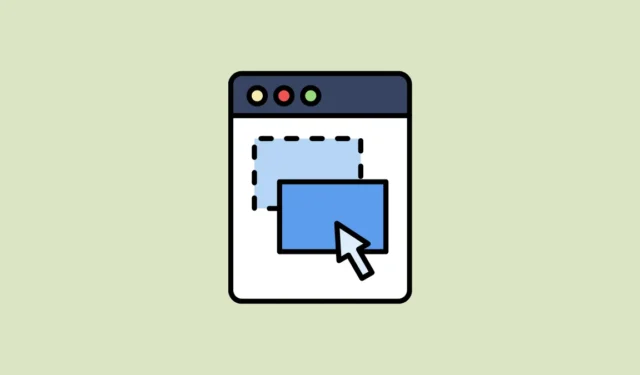
Nors „Microsoft Edge“ naršyklė gali būti ne tokia populiari kaip „Google Chrome“, bendrovė visomis išgalėmis stengiasi sumažinti atotrūkį nuolat papildydama ją naujomis funkcijomis. Viena palyginti nauja funkcija, kurią verta pabrėžti, yra „Edge“ „Super Drag and Drop“.
Kas yra „Super Drag and Drop“? Dauguma naršyklių leidžia vilkti tekstą ar nuorodą iš bet kurio tinklalapio į adreso arba paieškos juostą, kad apsilankytumėte puslapyje arba atidarytumėte nuorodą naujame skirtuke. Su Super Drag and Drop tai tampa dar lengviau, nes galite nuvilkti tekstą arba nuorodą bet kurioje šiuo metu atidaryto puslapio vietoje, kad atidarytumėte jį naujame skirtuke.
Ši funkcija leidžia greitai ieškoti informacijos ir atidaryti tinklalapius, padeda sutaupyti laiko ir padaryti naršymą internete malonesnį. Įgalinti funkciją taip pat gana paprasta, ir tai galite padaryti tokiu būdu.
Super Drag and Drop įgalinimas
„Super Drag and Drop“ funkcija nėra tiesiogiai matoma, todėl turėsite pereiti į naršyklės nustatymus, kad ją įjungtumėte.
- Atidarykite „Edge“ naršyklę ir įveskite
edge://flagsadreso juostą prieš paspausdami klavišą „Enter“.

- Bus atidarytas puslapis, kuriame yra eksperimentinių funkcijų, kurios dar nepasiekiamos stabilioje „Microsoft Edge“ versijoje, sąrašas.

- Norėdami ieškoti funkcijos, įveskite
Super Drag and Dropviršuje esantį paieškos laukelį.

- Kai jis pasirodys skiltyje „Pasiekiamas“, spustelėkite dešinėje esantį išskleidžiamąjį mygtuką ir spustelėdami pasirinkite „Įjungta“.

- „Edge“ paprašys iš naujo paleisti naršyklę įjungus funkciją, kad galėtumėte ją naudoti. Apatiniame dešiniajame kampe spustelėkite mygtuką „Paleisti iš naujo“.

- Kai naršyklė bus paleista iš naujo, įveskite
edge://settings/appearanceadreso juostą ir paspauskite klavišą „Enter“.

- Atsidariusiame puslapyje slinkite žemyn iki skilties „Tinkinti naršyklę“ ir spustelėkite mygtuką, esantį dešinėje nuo parinkties „Įgalinti itin nuvilkimą“.

„Super Drag and Drop“ konfigūravimas
Įgalinote „Microsoft Edge“ pasiekiamą „Super Drag and Drop“ funkciją ir dabar turite ją sukonfigūruoti.
- Spustelėkite rodyklę dešinėje nuo parinkties „Configure Super Drag and Drop“.

- Čia rasite dvi parinktis. „Atidaryti režimas“ leidžia pasirinkti, ar nuorodas atidaryti fone ar priekiniame skirtuke, kai spustelėsite išskleidžiamąjį mygtuką.

- Panašiai spustelėję išskleidžiamąjį mygtuką „Paieškos režimo“ dešinėje, galite pasirinkti, ar naudoti „Bing“ paiešką, ar bet kurį kitą numatytąjį paieškos variklį.

Naudojant „Super Drag and Drop“ funkciją
Sukonfigūravę „Super Drag and Drop“ funkciją, kaip norite, esate pasiruošę ją naudoti.
- Pasirinkite bet kurią nuorodą tinklalapyje ir vilkite ją prieš paleisdami. Nereikia vilkti jo į adreso juostą.

- Edge automatiškai atidarys jį naujame skirtuke.

„Edge“ naršyklės „Super Drag and Drop“ funkcija gali būti labai patogi, kai norite greitai atidaryti nuorodas ir tinklalapius. Tai ypač naudinga, jei naudojate įrenginį su jutikliniu ekranu, ir jį galima pritaikyti pagal savo pageidavimus.
Išjungti funkciją taip pat gana paprasta, nes galite tiesiog atidaryti vėliavėlių puslapį, kaip paaiškinome aukščiau, ir išjungti funkciją puslapyje „Eksperimentai“. Atlikdami bandymus nustatėme, kad ši funkcija veikia pakankamai gerai, todėl tikimės, kad būsimose stabiliose „Edge“ naršyklės versijose ji bus įjungta pagal numatytuosius nustatymus.



Parašykite komentarą